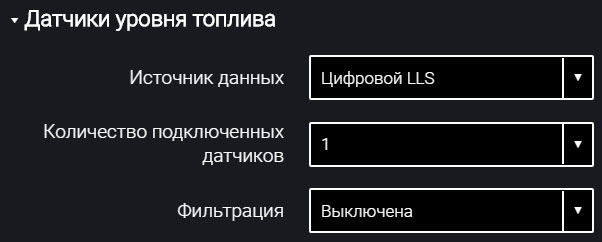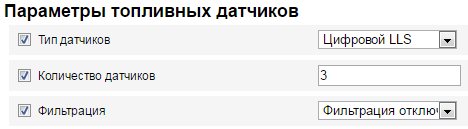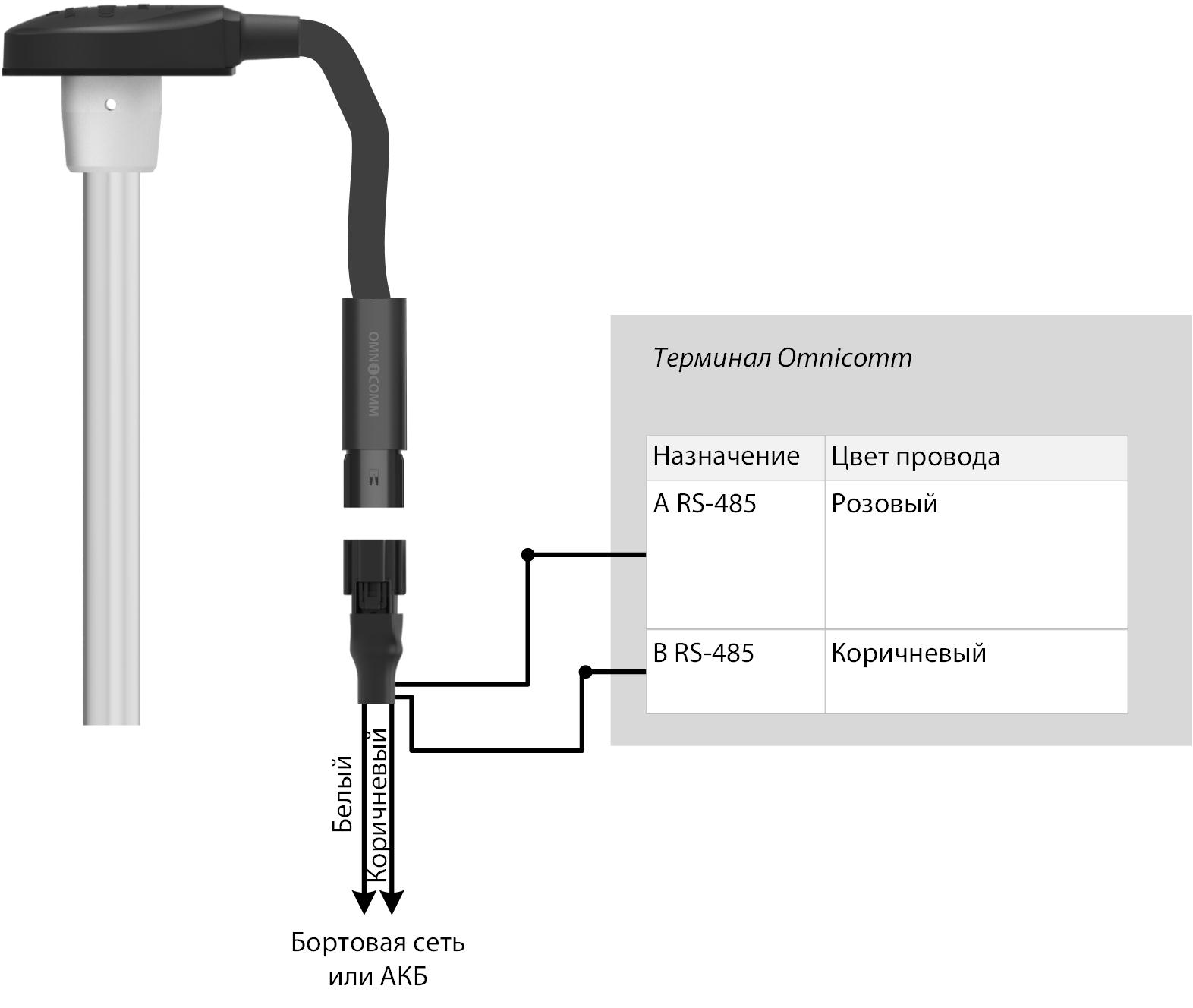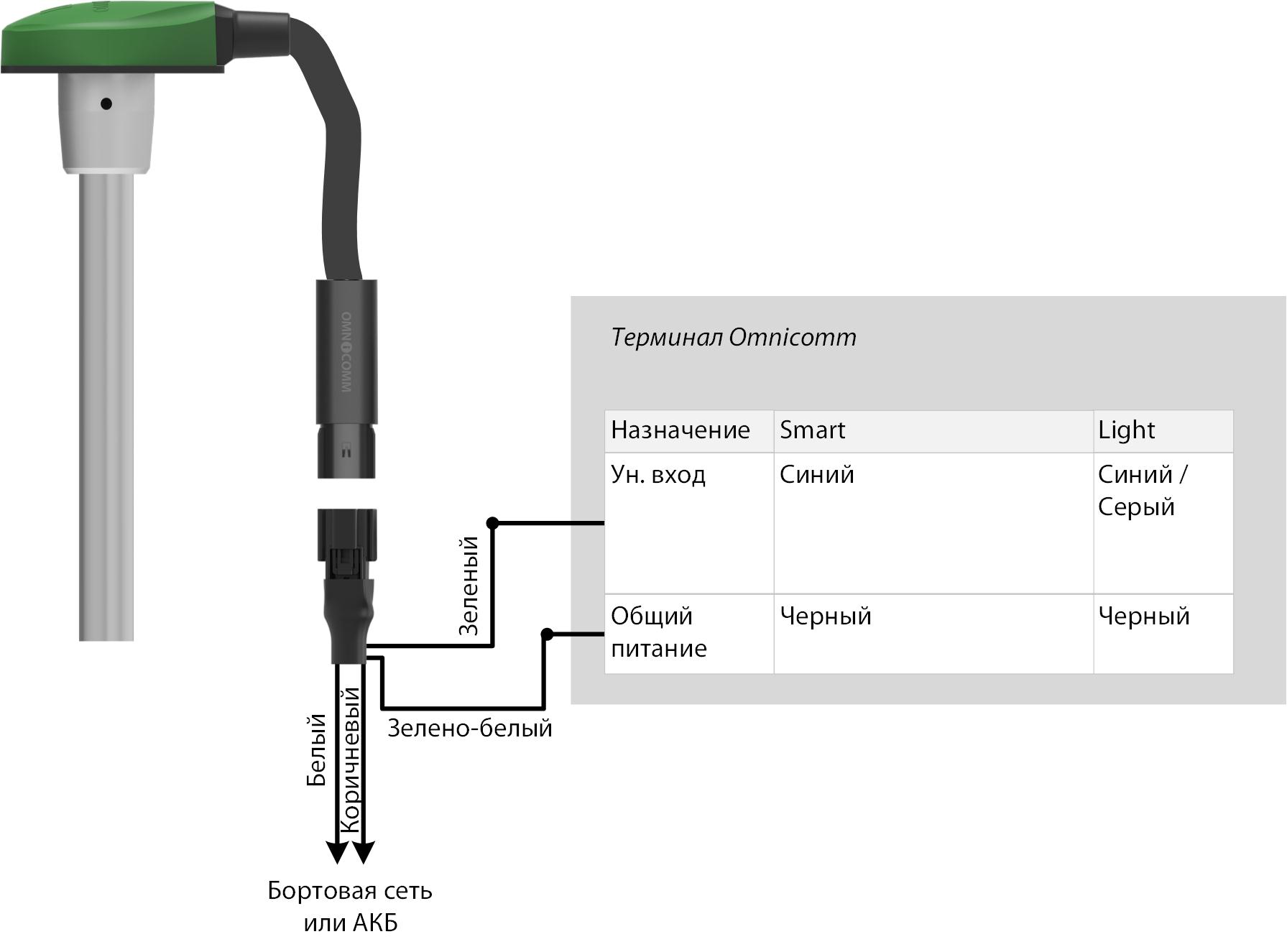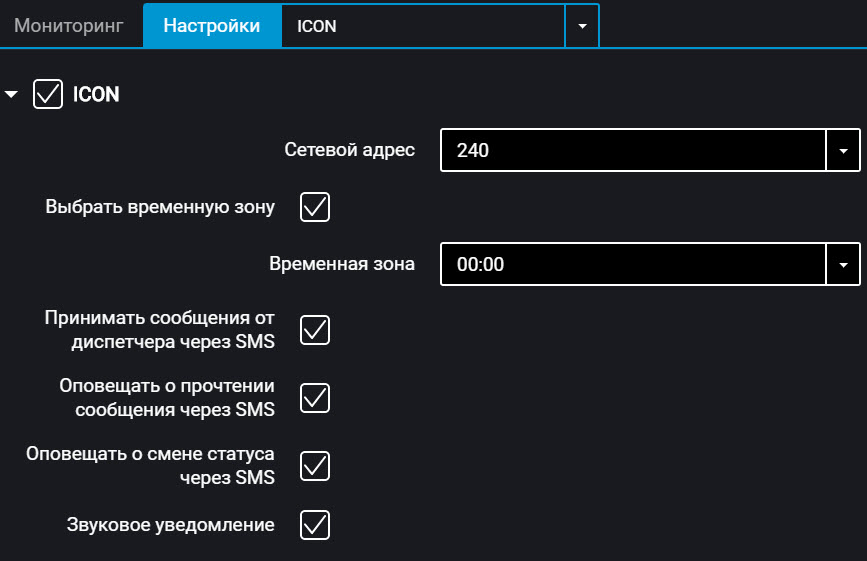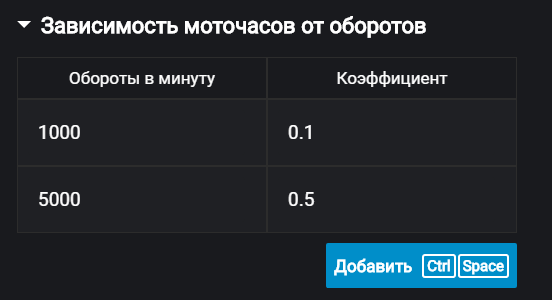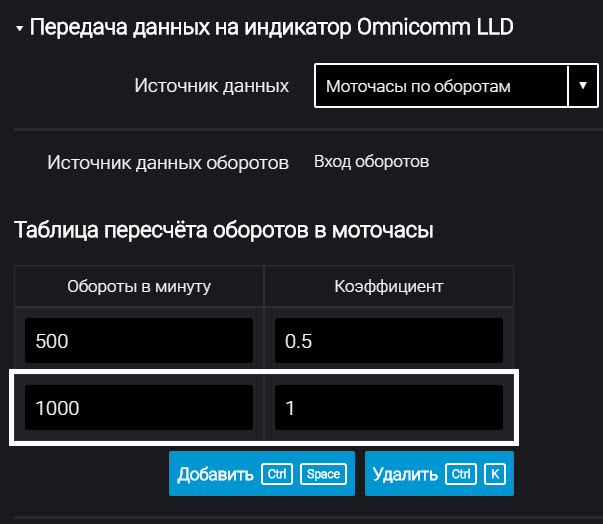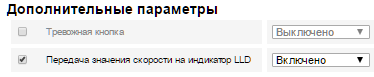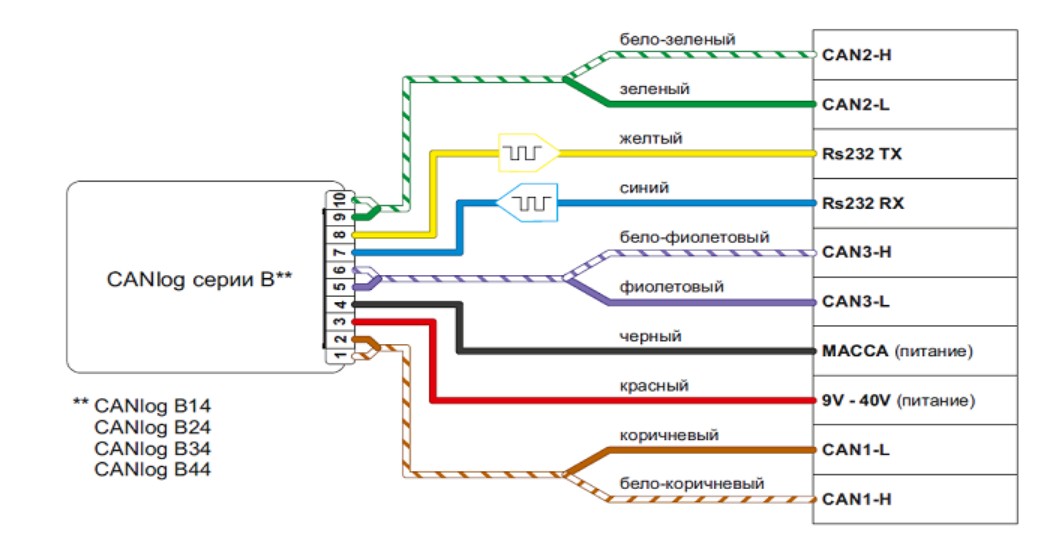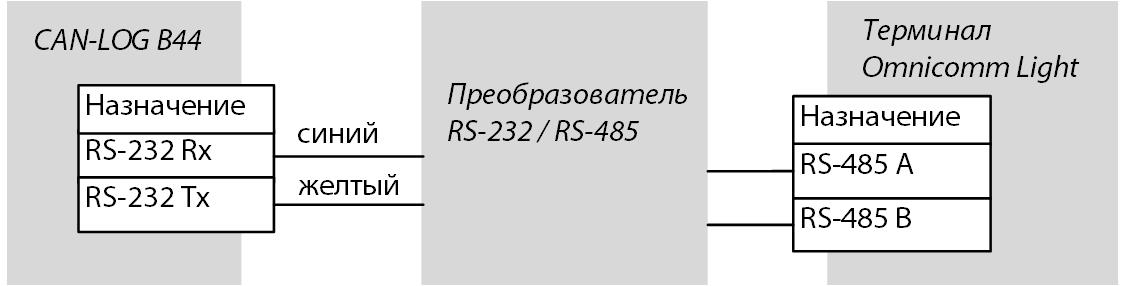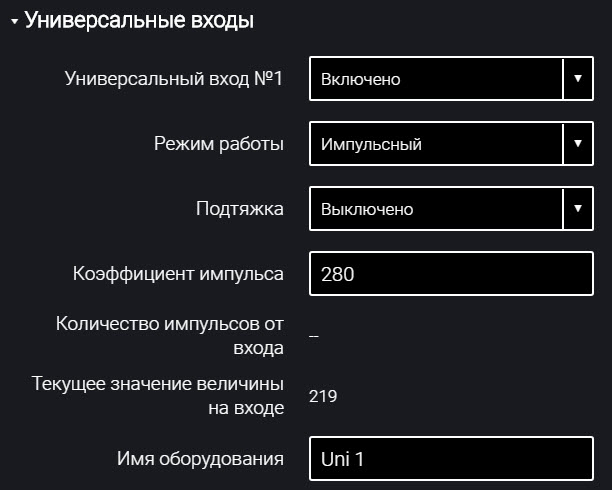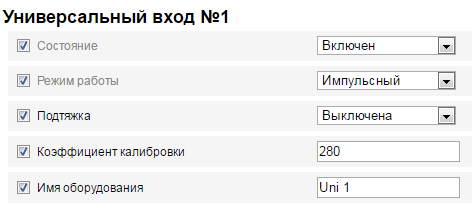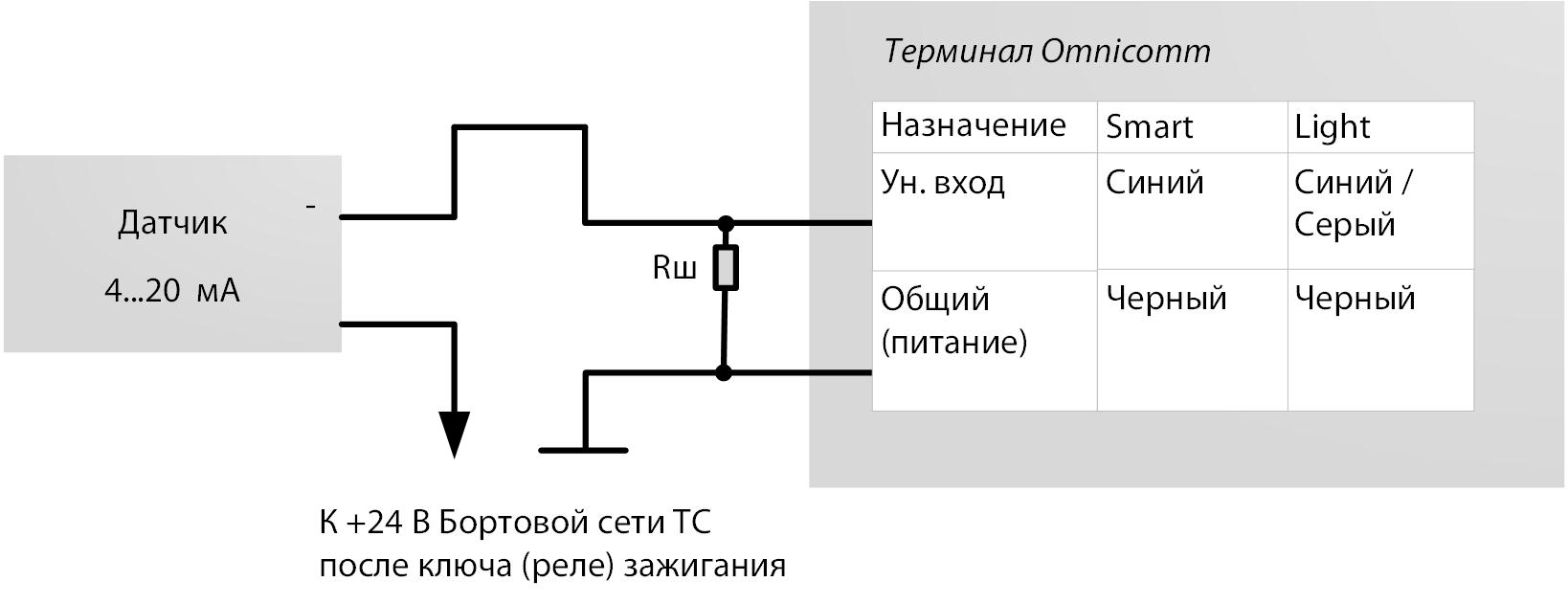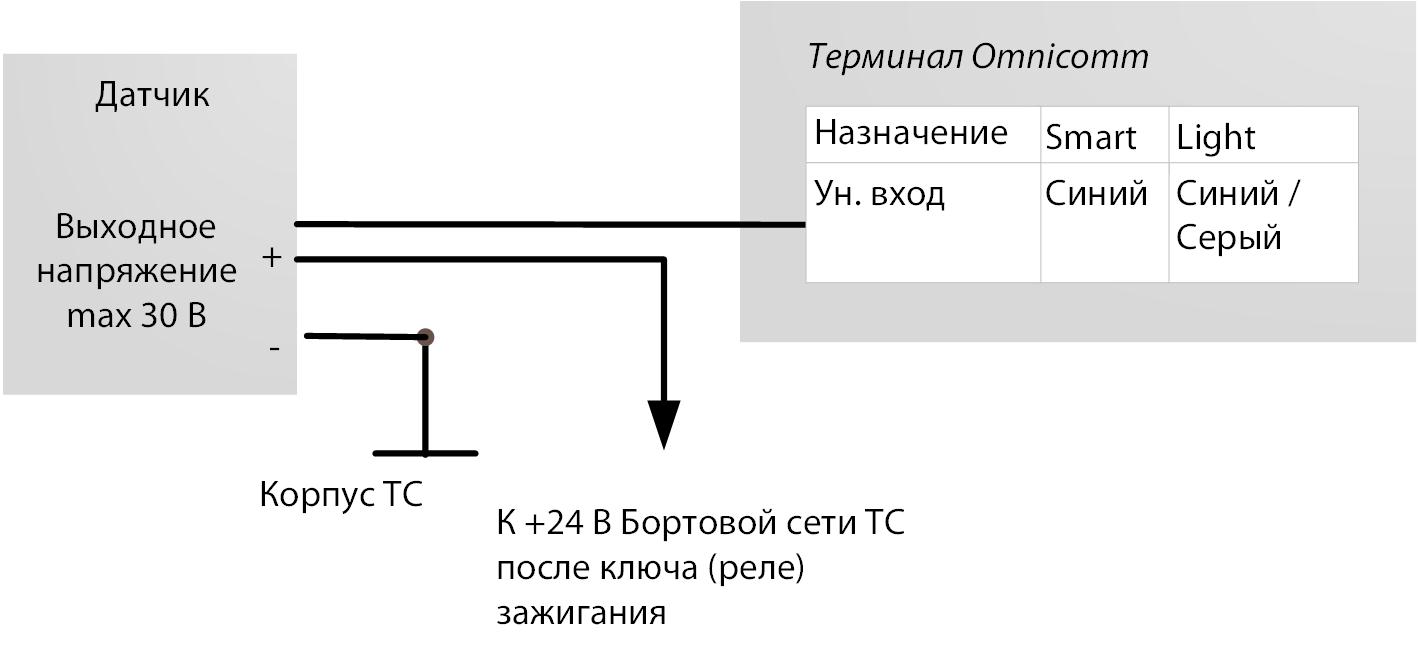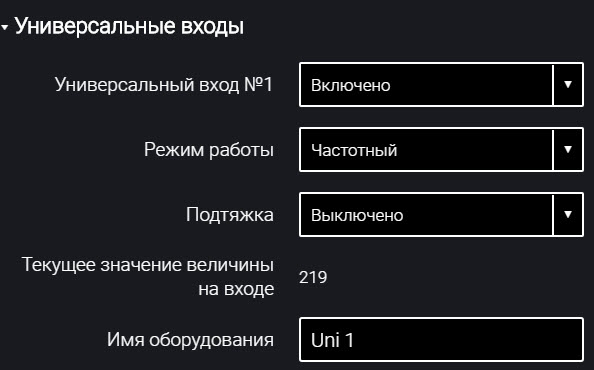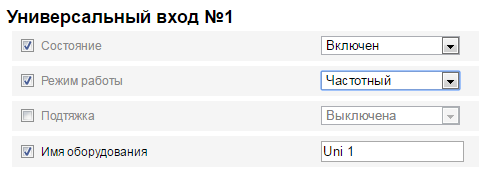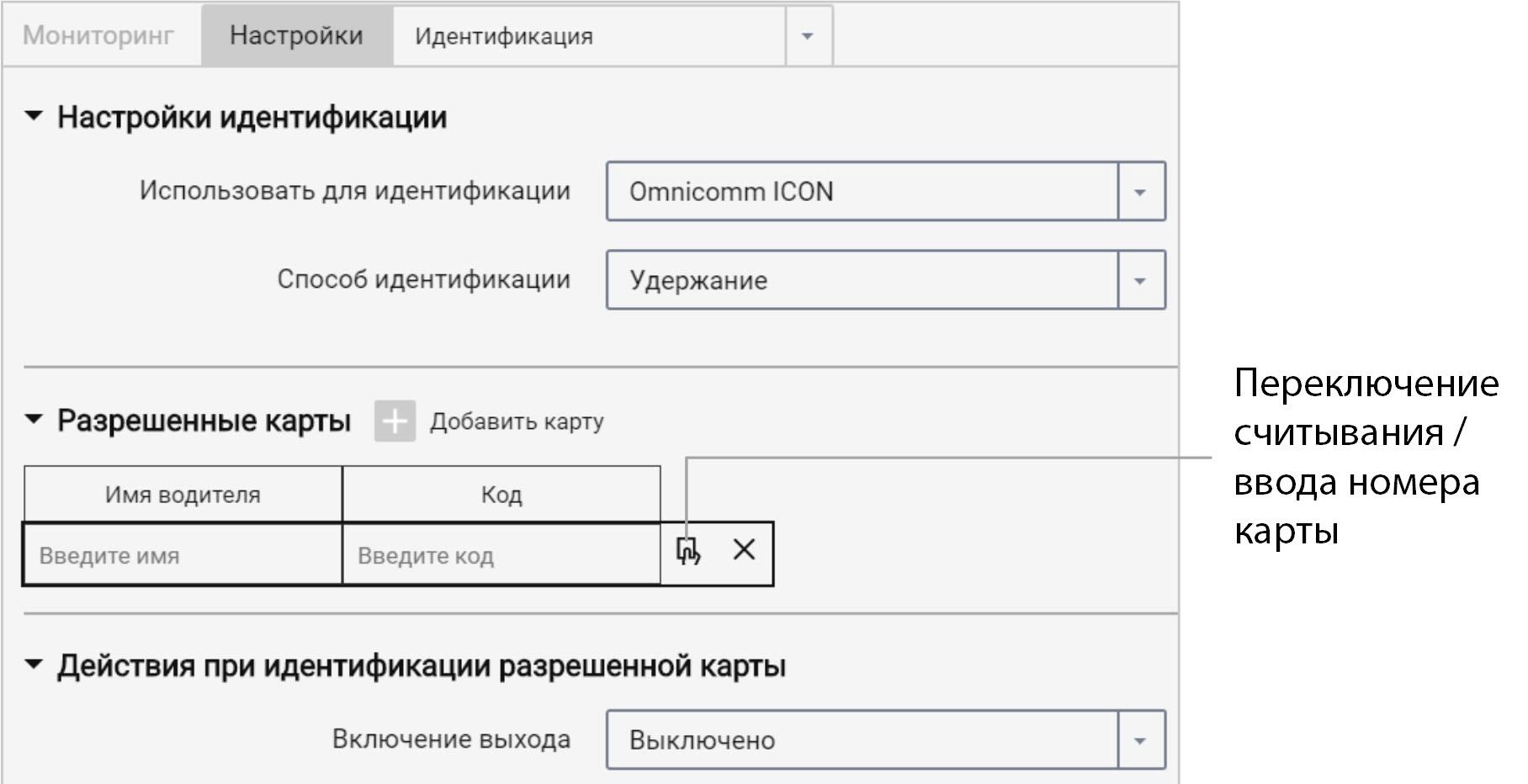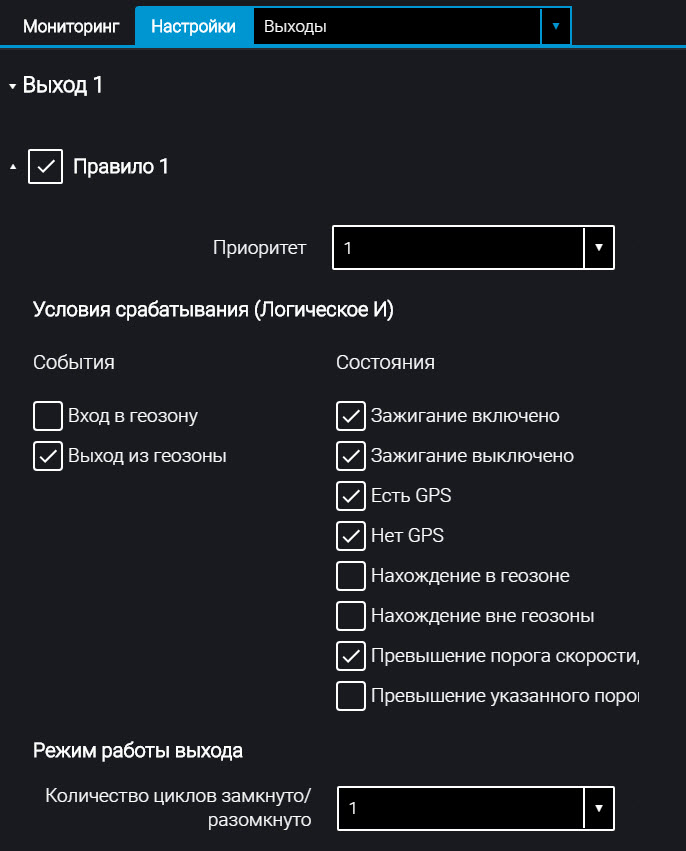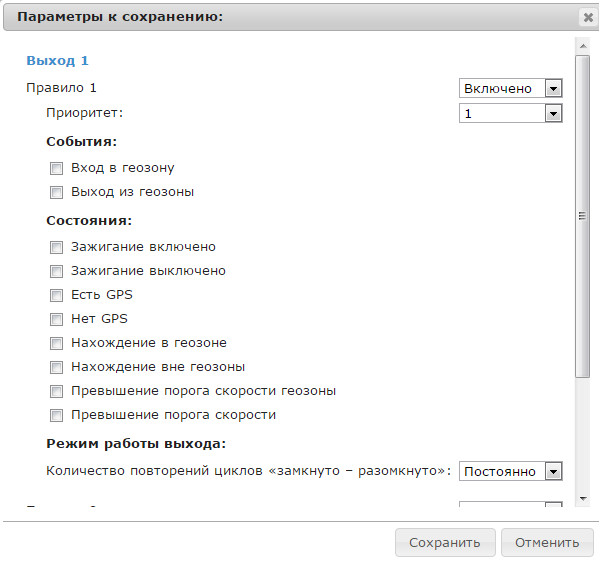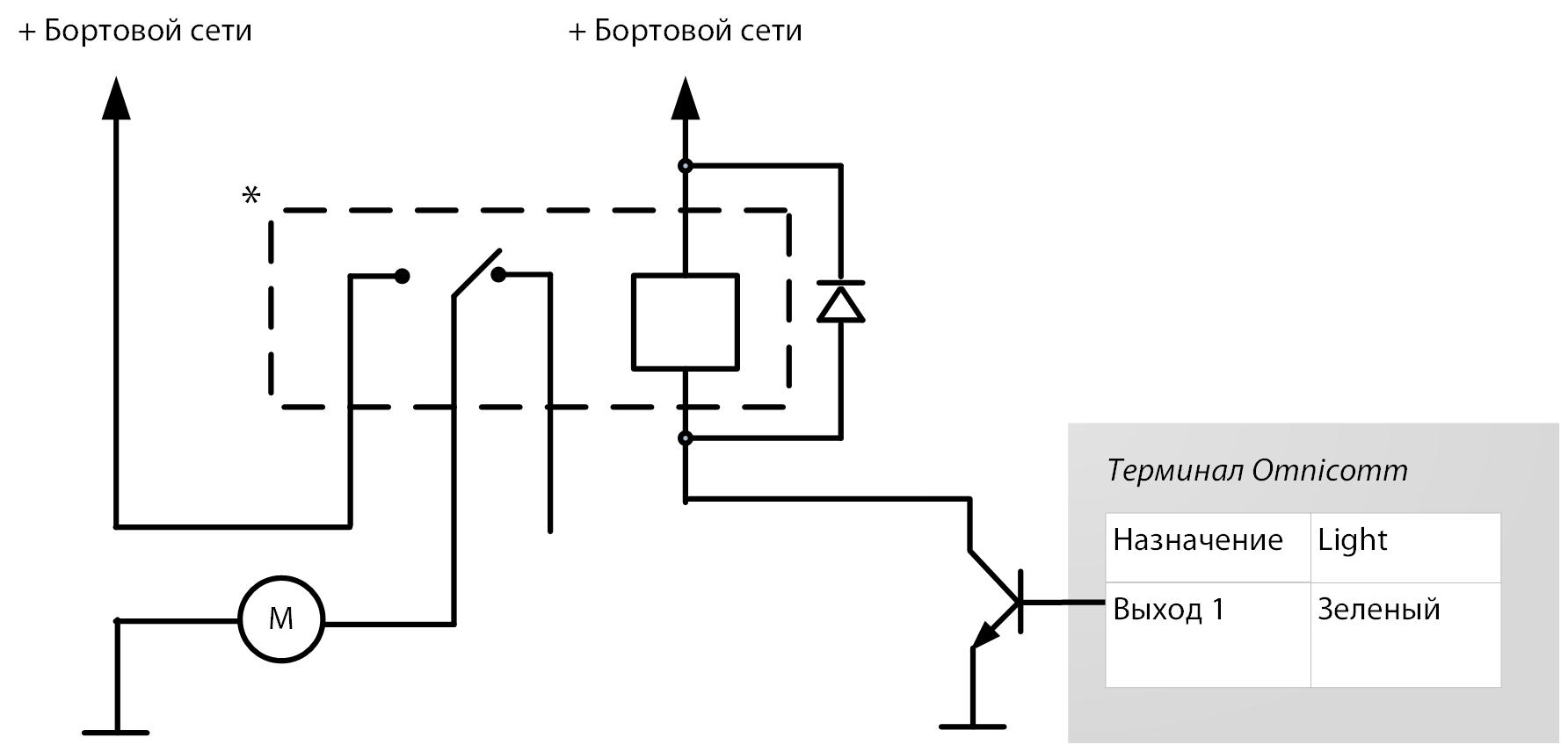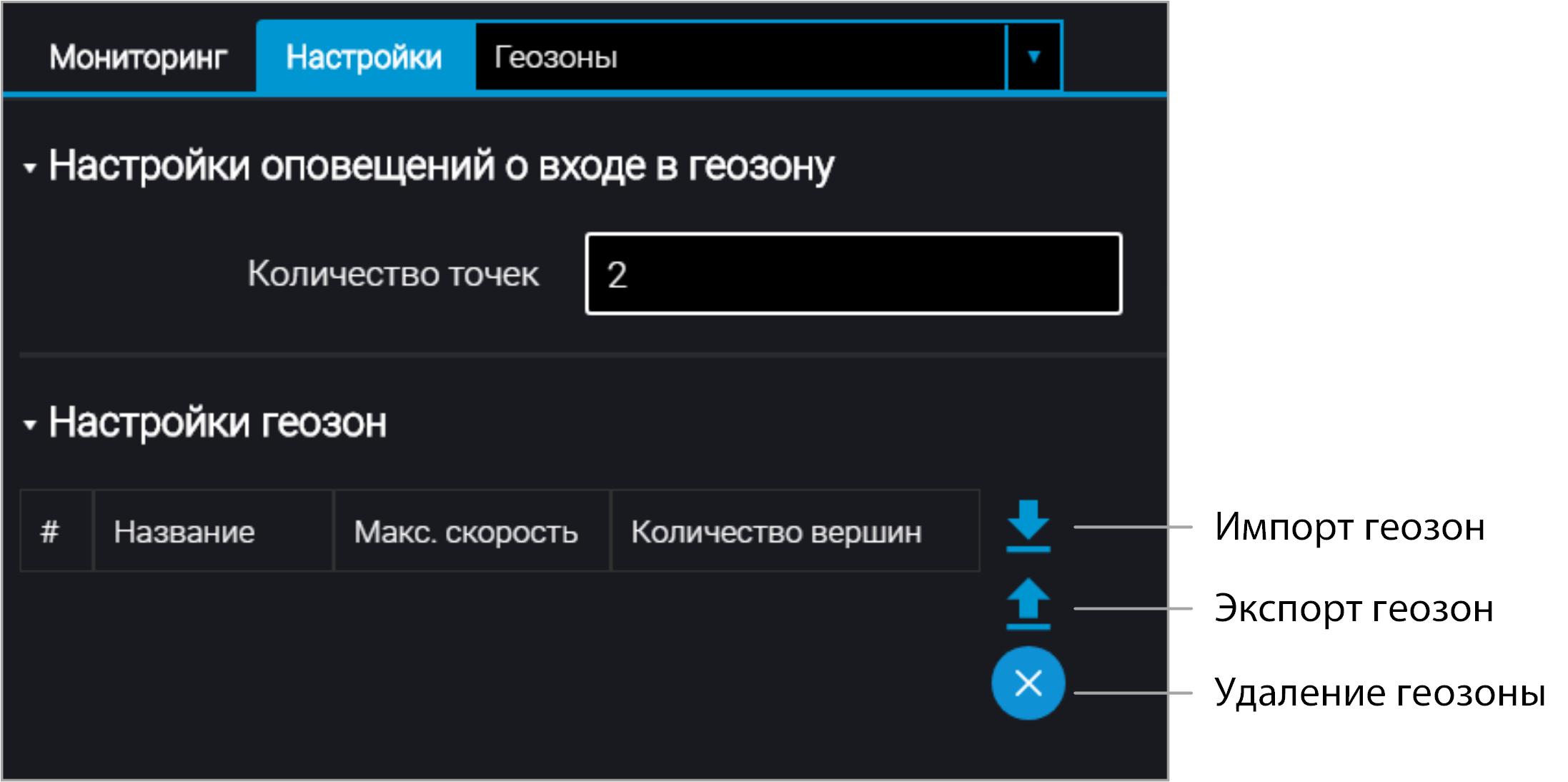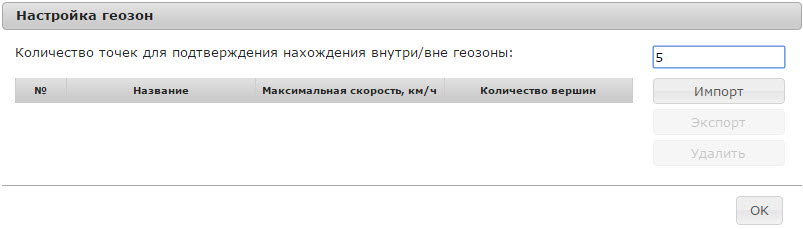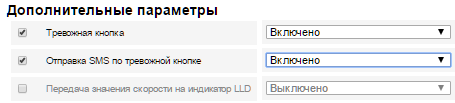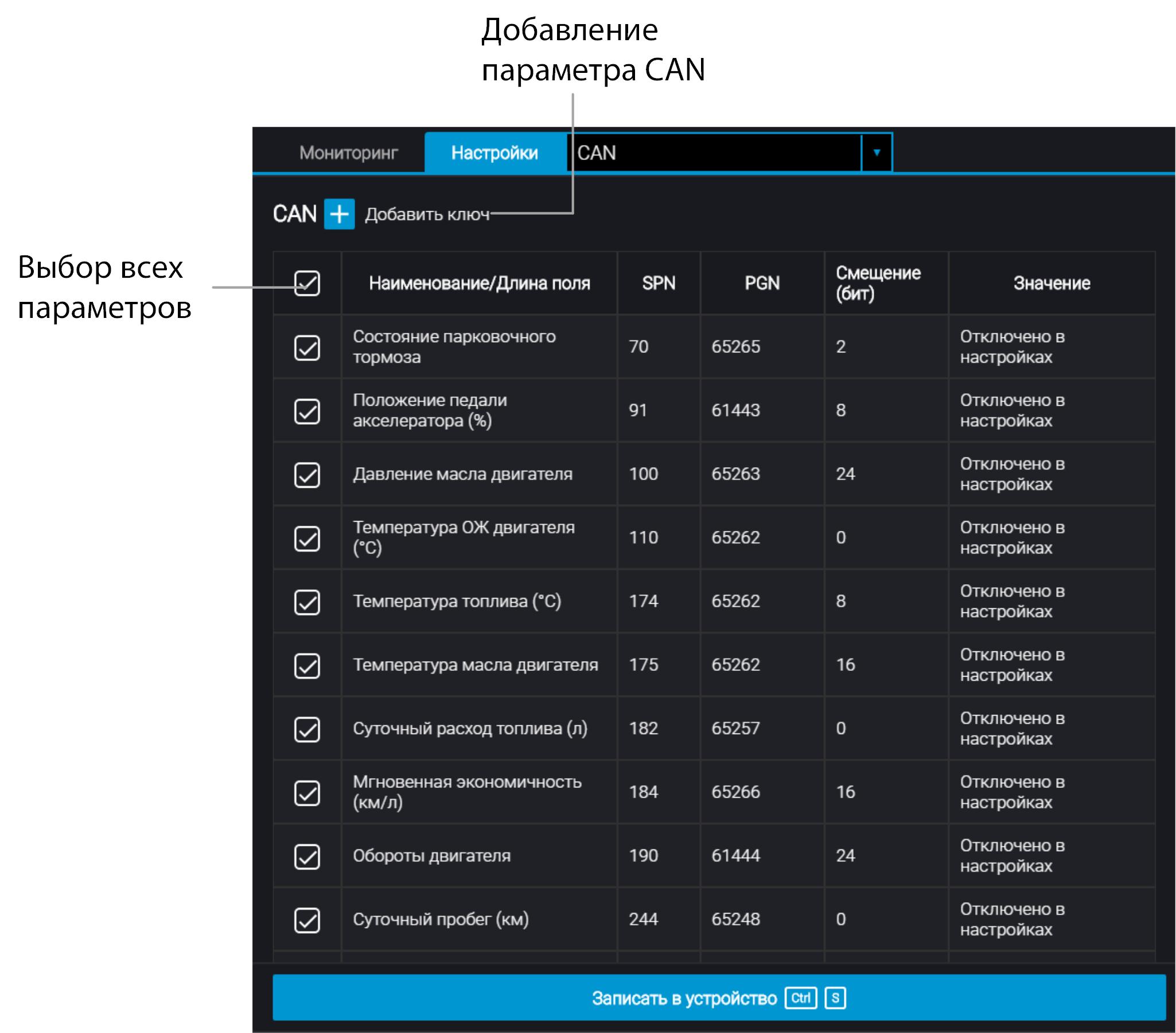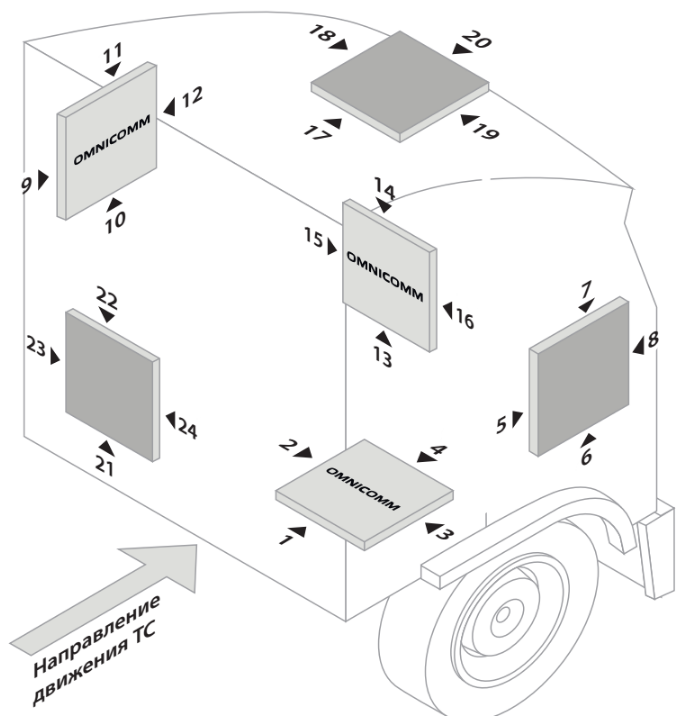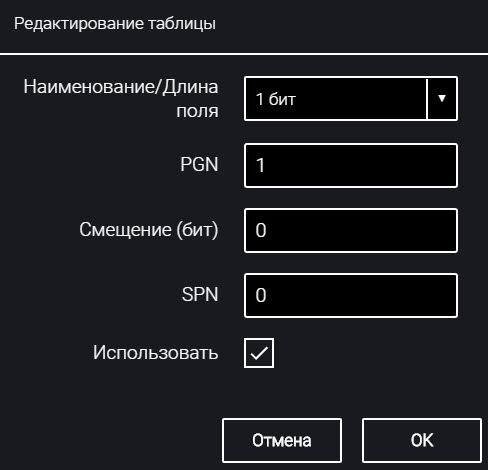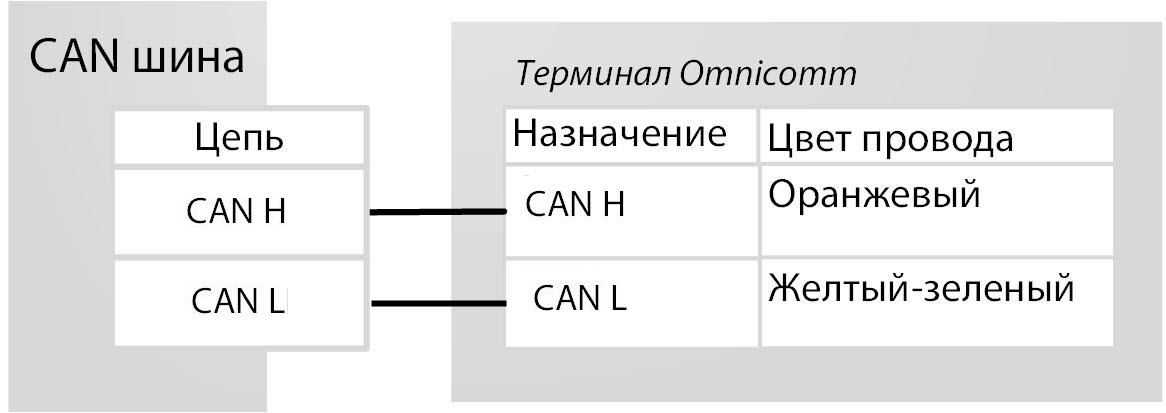Дополнительное оборудование
Интерфейс RS-485
Подключение дополнительного оборудования (CAN-LOG, датчики пассажиропотока ПП-01, дисплей водителя DV-1, JPEG камера, прием данных с информационной шины ТС J1708, прием и передача навигационных данных в стандарте NMEA) производится по интерфейсу RS-485. При необходимости рекомендуется использовать преобразователь RS-232/RS-485.
В окне «Настройки» откройте вкладку «Входы»:
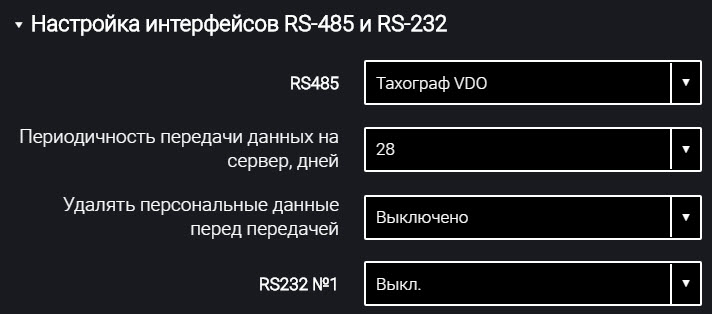
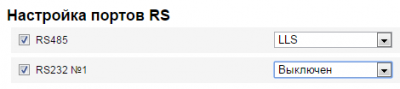
Для интерфейса RS-485 выберите назначение:
- «Выключен» – интерфейс не используется
- «LLS / LLD / ICON» – использование для подключения датчиков уровня топлива Omnicomm LLS, индикатора Omnicomm LLD, дисплея Omnicomm ICON
- «Индикатор весового контроля ALM» (только для Light) – использование для подключения к устройству контроля нагрузки на ось
- «CAN-лог» (только для Light) – подключение к устройству CAN-лог (CAN-LOG P протокол V1, CAN-LOG B протокол V2, CAN-LOG B протокол V4)
- «J1708» (только для Light) – подключение к информационной шине J1708 транспортного средства
- «NMEA прием» (только для Light) – использование навигационных данных внешнего устройства. При выборе данного варианта необходимо указать скорость порта данных. «Скорость RS порта для данных NMEA» выберите скорость порта для приема навигационных данных от внешнего устройства
- «NMEA передача» (только для Light) – использование навигационных данных Терминала во внешнем устройстве
- «ПП-01» (только для Light) – использование для подключения датчика пассажиропотока
- «Камера» (только для Light) – использование для подключения цифровой камеры
- «DV-01» (только для Light) – использование для подключения дисплея водителя
- «Тахограф VDO» (только в Omnicomm Configurator для Light) – использование для подключения тахографа Continental
«Периодичность передачи данных на сервер» – выберите количество дней для передачи DDD файлов на коммуникационный сервер. Возможные варианты от 1 до 28 дней.
«Удалять персональные данные перед передачей» – при необходимости включите удаление персональных данных водителя перед отправкой данных на сервер.
- «iQFreeze» (только для Light) – использование для подключения устройства контроля рефрижератора
- «Modbus (Струна +, ПМП-201)» (только для Light) – использование для подключения к преобразователю уровня ПМП-201 или системе Струна +
- «OKO Light» – использование для подключения Online видеорегистратора Omnicomm OKO Light HD
Датчики уровня топлива
Во вкладке «Настройки» выберите из списка раздел «Входы».
В разделе «Датчики уровня топлива»:
«Источник данных» – выберите тип датчиков уровня топлива. Возможные варианты:
- «Цифровой LLS» – при подключении датчиков уровня топлива Omnicomm LLS
- «Частотный
LLS-AF » – при подключении датчика уровня топлива OmnicommLLS-AF - «Датчик ТС» – при подключении штатного датчика топлива
- «Шина CAN» – при подключении к CAN шине
- «Струна +» (только Light) – при подключении к системе «Струна +»
- «ПМП-201» (только Light) – при подключении преобразователя уровня ПМП-201
- «Выключен» – в случае, когда контроль уровня топлива не требуется.
При подключении датчиков уровня топлива Omnicomm LLS и Omnicomm
«Количество подключенных датчиков» – укажите количество датчиков, подключенных к терминалу.
При выборе датчиков уровня топлива LLS, подключенных к универсальному входу, необходимо произвести настойку универсального входа. Для автоматической настройки универсального входа в программе Omnicomm Configurator нажмите кнопку «Настроить УВ».
«Фильтрация» – введите размер внутреннего фильтра. Возможные варианты фильтрации:
- «Фильтрация отключена» – Фильтрация производится только по установкам в датчике Omnicomm LLS
- «Слабая» – используется в случаях установки изделия в стационарных топливохранилищах и малоподвижной технике
- «Средняя» – используется в случаях работы ТС в нормальных дорожных условиях
- «Сильная» – используется в случаях работы ТС в нормальных и тяжелых дорожных условиях
- «Максимальная» – используется в случаях работы ТС в тяжелых дорожных условиях и при подключении штатного датчика топлива ТС с аналоговым выходом
Подключение датчика уровня топлива Omnicomm LLS производите согласно схеме:
Подключение датчика уровня топлива Omnicomm
Терминалы Omnicomm Light, Smart поддерживают подключение одного датчика уровня топлива Omnicomm
Датчик Omnicomm
При подключении терминалов Omnicomm Light к системе «Струна +» или к датчику «ПМП-201»:
- «Объем топливного бака, л» – введите объем топливного бака. Возможные значения: от 0 до 65 000
- «Текущий объем топлива, л» – отображается текущий объем по показаниям системы «Струна +» или датчика «ПМП-201»
Подключение датчика «ПМП-201» и системы «Струна +» производить согласно документации на данные устройства. Допускается подключение только одной системы «Струна +». Сетевой адрес, по умолчанию, 80.
Дисплей Omnicomm ICON
Во вкладке «Настройки» выберите из списка раздел «ICON».
«ICON» – установите галочку для отображения данных с терминала на дисплее Omnicomm ICON
- «Сетевой адрес» – выберите сетевой адрес дисплея. Возможные значения: от 7 до 254
- «Выбрать временную зону» – установите галочку для выбора часового пояса относительно UTC. Значение временной зоны используется в случае, если автоматический учет часовых поясов не требуется
«Временная зона» – выберите часовой пояс
- «Принимать сообщения от диспетчера через SMS» – установите галочку для отображения на дисплее SMS сообщений, приходящих на номер SIM карты терминала. Формат отправляемого сообщения: D2dтекст диспетчера. Максимальная длина сообщения: 128 символов.
- «Оповещать о прочтении сообщения через SMS» – установите галочку для отправки подтверждения о прочтении SMS сообщений. Оповещения отправляются на номер диспетчера, указанный при настройке терминала (см. Связь с коммуникационным сервером)
- «Оповещать о смене статуса через SMS» – установите галочку для отправки SMS сообщения на номер диспетчера о смене статуса водителя. Оповещение содержит новый статус водителя.
- «Звуковое уведомление» – установите галочку для включения звукового уведомления при фиксации событий, установленных при настройке терминала и дисплея
Во вкладке «Настройки» выберите из списка раздел «Дополнительное оборудование».
«Моточасы по оборотам» заполните таблицу пересчета оборотов в моточасы:
В поле «Обороты в минуту» введите значение уровня оборотов, в поле «Коэффициент» введите значение коэффициента пересчёта для вычисления значения моточасов.
Коэффициенты пересчета определяются в зависимости от условий эксплуатации транспортного средства.
Максимальное количество строк – 5.
Моточасы отображаются в виде значения часов с дробной частью (1.50 – это 1 час 30 минут) в формате ЧЧ.XX в диапазоне до 100 моточасов и ЧЧЧ.X в диапазоне от 100.0 до 999.9 моточасов. В случае если количество моточасов больше 1000, выводятся последние три значащие цифры и один символ после точки.
Моточасы в полном объеме записываются в терминале и отправляются на КС постоянным нарастающим итогом.
Подключение терминала Omnicomm Smart, Light к дисплею Omnicomm ICON производите согласно схеме:
Индикатор Omnicomm LLD
Во вкладке «Настройки» выберите из списка раздел «Дополнительное оборудование».
В разделе «Передача данных на индикатор Omnicomm LLD»
«Источник данных» – выберите источник данных для отображения значения на индикаторе Omnicomm LLD. Возможные варианты:
- «Скорость по GPS» – отображение скорости ТС
- «Универсальный вход» – отображение состояние или значения на универсальном входе терминала в зависимости от подключенного дополнительного оборудования
- «Моточасы по оборотам» – отображение моточасов ТС
При выборе «Моточасы по оборотам» заполните таблицу пересчета оборотов в моточасы следующим образом:
В поле «Обороты в минуту» введите значение уровня оборотов, в поле «Коэффициент» введите значение коэффициента пересчёта для вычисления значения моточасов.
Коэффициенты пересчета определяются в зависимости от условий эксплуатации транспортного средства.
Максимальное количество строк – 5.
Моточасы отображаются на индикаторе LLD в виде значения часов с дробной частью (1.50 – это 1 час 30 минут) в формате ЧЧ.XX в диапазоне до 100 моточасов и ЧЧЧ.X в диапазоне от 100.0 до 999.9 моточасов. В случае если количество моточасов больше 1000, выводятся последние три значащие цифры и один символ после точки.
Моточасы в полном объеме записываются в терминале и отправляются на КС постоянным нарастающим итогом.
Контроллеры CAN-LOG для Light
Терминалы Omnicomm Light поддерживают подключение контроллеров при использовании преобразователя RS-232 / RS-485.
Подключите CAN-LOG серии B14, B24, B34, B44 к CAN шине транспортного средства согласно рисунку:
При подключении следуйте указаниям производителя CAN-LOG.
Подключите CAN-LOG к терминалу согласно схеме:
В программе Omnicomm Configurator в окне «Настройки» / «Входы» в разделе «Настройка интерфейсов RS-485 и RS-232»:
«RS-485» – выберите CAN-лог.
Параметры CAN-LOG, которые отображаются в Omnicomm Online и в Omnicomm Configurator
| SPN | Omnicomm Online | Configurator | CAN-LOG серии B V4 | CAN-LOG серии B V2 | CAN-LOG серии P V1 |
|---|---|---|---|---|---|
| 70 | Сост.стоян.торм. | Cостояние парковочного тормоза | Да | Да | Да |
| 91 | Полож.пед.акселер, % | Положение педали акселерометра (%) | Да | Да | Да |
| 96 | Уровень топлива | Да | Да | Да | |
| 110 | Темп.ОЖ двиг, С | Температура ОЖ двигателя | Да | Да | Да |
| 175 | Темп.масла двиг, С | Температура масла двигателя | Да | ||
| 182 | Сут.расх.топл., л | Суточный расход топлива | Да | Да | |
| 190 | Обор.двиг., об/мин. | Обороты двигателя | Да | Да | Да |
| 244 | Сут.пробег, км | Суточный пробег | Да | Да | |
| 245 | Значение одометра, км | Общий пробег | Да | Да | Да |
| 247 | Значение счетчика моточасов, час:мин | Общее время работы двигателя | Да | Да | Да |
| 250 | Значение счетчика расхода топлива, л | Общий расход топлива за все время | Да | Да | Да |
| 527 | Сост.круиз-контроля | Состояние круиз-контроля | Да | Да | |
| 582 | Нагр.на ось, кг | Нагрузка на ось | Да | Да | Да |
| 597 | Сост.пед.раб.торм. | Состояние педали рабочего тормоза | Да | Да | Да |
| 598 | Сост.пед.сцепл. | Состояние педали сцепления | Да | Да | |
| 914 | Пробег до ТО, км | Пробег до следующего ТО | Да | Да | |
| 916 | Моточасов до ТО, ч | Время до след. ТО | Да | Да | |
| 1624 | Мгнов.скор., км/час | Мгновенная скорость | Да | Да | Да |
Для передачи параметров с CAN-LOG на коммуникационный сервер необходимо выбрать параметры CAN в программе Omnicomm Configurator (см. CAN-шина).
Универсальные входы
Универсальные входы предназначены для подключения дополнительного оборудования с импульсным, потенциальным, аналоговым или частотным выходом и контроля его работы.
Во вкладке «Настройки» выберите из списка раздел «Входы».
В разделе «Универсальные входы»:
Датчики с импульсным выходом
«Универсальный вход» – выберите «Включен».
«Режим работы» – выберите «Импульсный».
«Имя оборудования» – введите название контролируемого параметра.
«Подтяжка» – выберите значение «Включена» при работе с датчиками типа “открытый коллектор” или контактными датчиками.
«Коэффициент калибровки импульсного входа» – введите коэффициент калибровки, переводящий количество импульсов в значение определяемой физической величины.
«Количество импульсов от входа» (в программе Omnicomm Configurator)– количество импульсов поступающих на универсальный вход.
«Текущее значение величины на входе» – отображается значение на входе с учетом коэффициента калибровки.
Датчики с потенциальным выходом
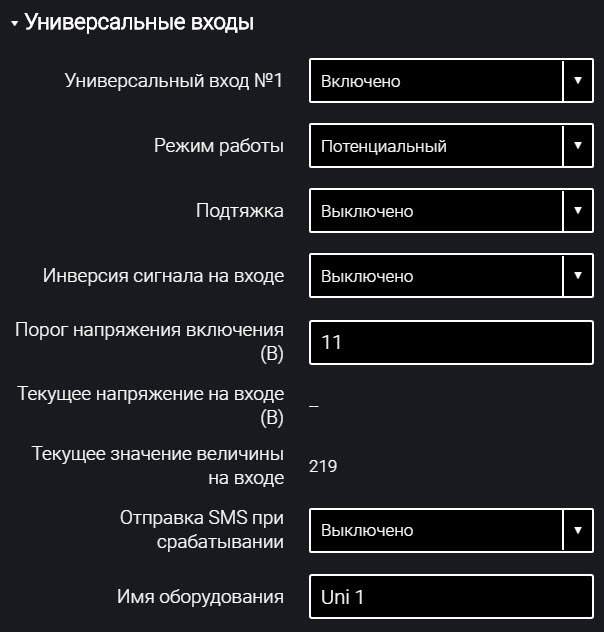
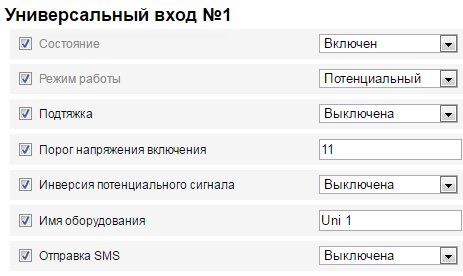
«Универсальный вход» – выберите «Включен».
«Режим работы» – выберите «Потенциальный».
«Порог напряжения включения потенциального входа» – установите значение порога напряжения, после которого терминал будет фиксировать включение датчика. Значение по умолчанию – 9 В.
«Подтяжка» – выберите значение «Включена» при работе с датчиками типа «открытый коллектор» или контактными датчиками.
«Инверсия сигнала на входе» – установите значение «Включена» для датчика с разомкнутыми контактами или контактами, замыкающимися по совершению какого-либо действия.
«Текущее напряжение» – значение напряжения на универсальном входе терминала.
«Текущее значение» – включено или выключено дополнительное оборудование.
«Отправка SMS при срабатывании» – выберите «Включена» для отправки SMS сообщения при срабатывании универсального входа потенциального типа.
«Имя оборудования» – введите название контролируемого параметра.
Возможные типы датчиков: контактные или бесконтактные дискретные датчики.
Подключение бесконтактных датчиков (емкостного, индукционного, оптического или магнитного типа) и датчиков N-P-N типа с выходом типа «открытый коллектор» производите согласно схеме:
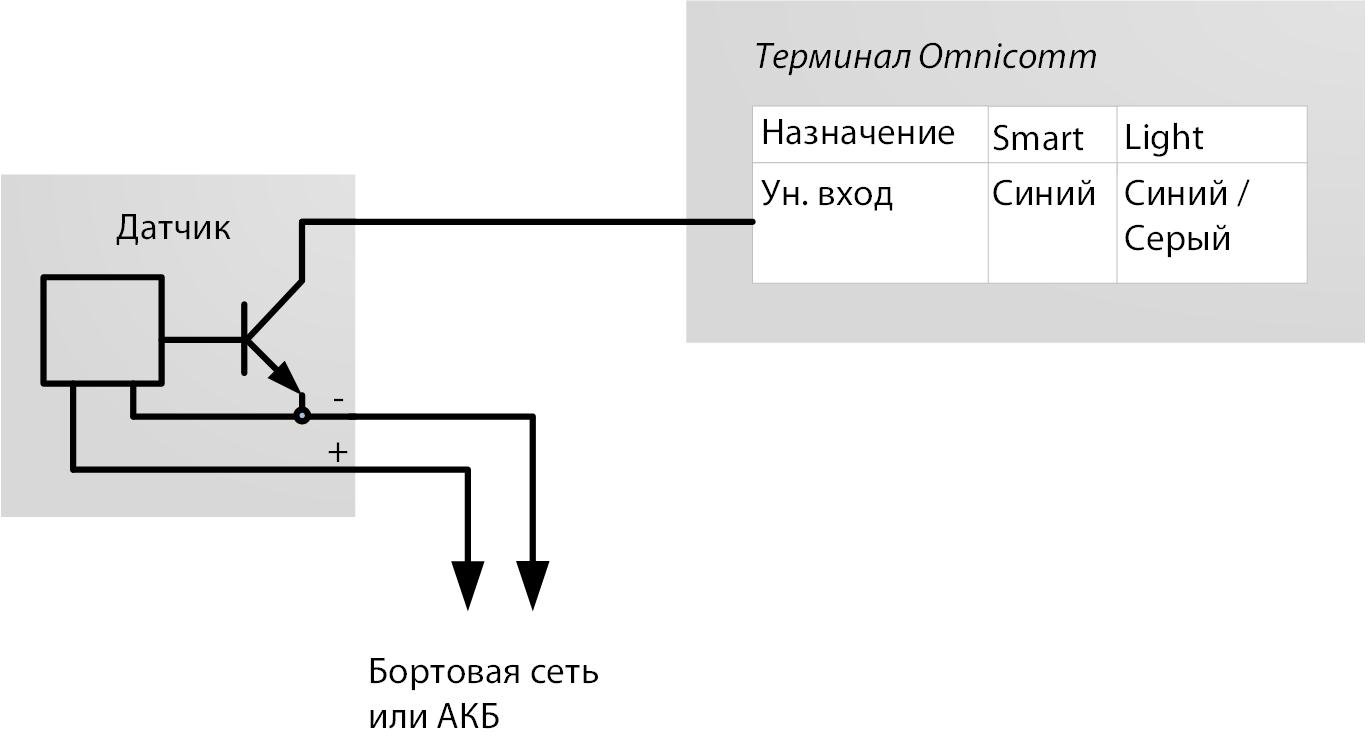 Подключение контактного датчика производите согласно схеме:
Подключение контактного датчика производите согласно схеме:
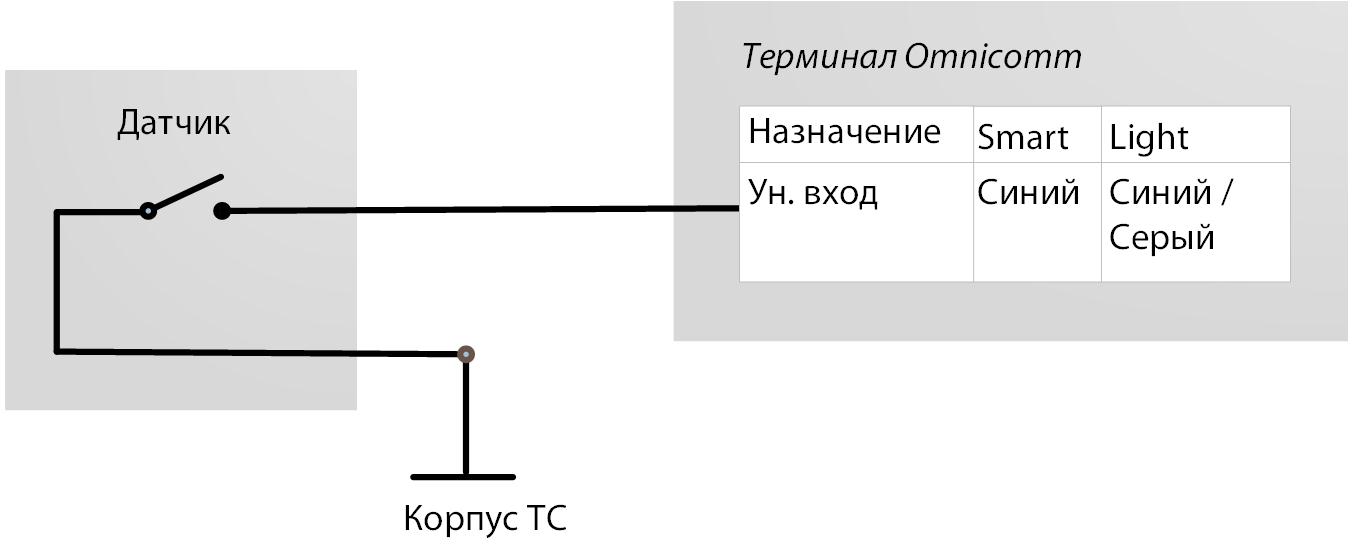
В качестве контактного датчика могут использоваться штатные элементы управления оборудованием (кнопки включения/концевые выключатели/датчики, срабатывающие от превышения давления или температуры и т.д.) или дополнительно установленный датчик. Рекомендуется сначала осуществить поиск возможности подключения к штатному устройству и дополнительный датчик устанавливать только при отсутствии таковой.
Датчики с аналоговым выходом
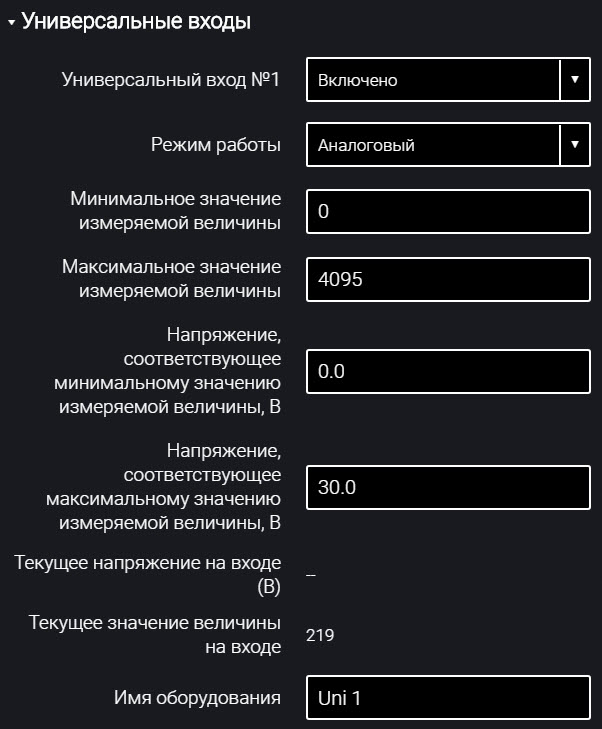
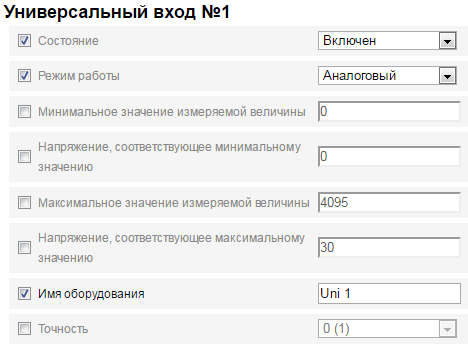
«Минимальное значение измеряемой величины» – установите минимальное значение величины, измеряемой датчиком (в единицах измерения величины).
«Напряжение, соответствующее минимальному значению» – установите значение напряжения, соответствующее минимальному значению измеряемой величины.
«Максимальное значение измеряемой величины» – установите максимальное значение величины, измеряемой датчиком (в единицах измерения величины).
«Напряжение, соответствующее максимальному значению» – установите значение напряжения, соответствующее максимальному значению измеряемой величины.
«Текущее напряжение на универсальном входе» – значение напряжения на универсальном входе Терминала.
«Текущее значение на универсальном входе» – текущее значение измеряемой величины.
«Имя оборудования» – введите название контролируемого параметра.
Типы аналоговых датчиков:
- с унифицированным выходом тока:
- с унифицированным выходом напряжения:
«Универсальный вход» – выберите «Включен».
«Режим работы» – выберите «Частотный».
«Подтяжка» – выберите значении «Включена» при работе с датчиками типа «открытый коллектор» или контактными датчиками.
«Текущее значение на универсальном входе» – текущее значение измеряемой величины.
«Имя оборудования» – введите название контролируемого параметра.
Идентификация водителя
Во вкладке «Настройки» выберите из списка раздел «Идентификация».
«Использовать для идентификации» – Omnicomm ICON
«Способ идентификации» – выберите способ идентификации. Возможные варианты:
- «Прикладывание» – идентификация производится при прикладывании карты на время, указанное в параметре «Длительность идентификации карты».
- «Удерживание» – идентификация производится при постоянном удержании карты. Данный способ применяется при идентификации c помощью дисплея Omnicomm ICON с применением держателя карт.
«Длительность идентификации карты» – укажите значение времени при приложенной ключа / карты, по истечении которого будет произведена идентификация. Возможные значения: от 0 до 60 секунд.
В разделе «Разрешенные ключи» нажмите кнопку «Добавить ключ / карту» и введите номера ключей iButton / карт, при приложении которых будет производиться идентификация. Номер ключа указывается в 6 байтном формате. Для автоматического считывания номера карты подключите дисплей Omnicomm ICON к терминалу, включите режим считывания и приложите карту.
Например, для ключа необходимо указать: 000015AF6D2B
В случае если в разделе не указан ни один ключ / карта, события будут фиксироваться по всем прикладываемым ключам / картам.
Управляемое оборудование для Light
В терминалах для каждого управляемого выхода предусмотрено до трех правил работы.
Правила устанавливаются по событию или по комбинации событий и состояний.
Во вкладке «Настройки» выберите из списка раздел «Выходы»:
«Приоритет правила» – установите приоритет правила. При одновременном срабатывании нескольких правил, отрабатывается правило с наивысшим приоритетом.
Возможные варианты: 1 (высший), 2, 3 (низший).
Выберите «События»:
- Вход в геозону
- Выход из геозоны
Выберите «Состояния»:
- Зажигание включено
- Зажигание выключено
- Есть GPS
- Нет GPS
- Нахождение в геозоне
- Нахождение вне геозон
- Превышение порога скорости, заданного для геозоны
- Превышение указанного порога скорости
В разделе «Режим работы выхода»:
Количество циклов «замкнуто-разомкнуто» – укажите количество включений/выключений выхода.
Возможные варианты:
- постоянно – выход постоянно включен (доступен только для состояний)
- от 1 до 9 – (актуально только для событий, т.к. для состояний при выполнении условия циклы будут повторяться бесконечно)
При выборе количества циклов, укажите:
«Задержка до замыкания» – укажите время до включения выхода. Возможные значения: от 0,1 до 9,9 с.
«Длительность замыкания» – укажите время, в течение которого выход должен быть включен. Возможные значения: от 0,1 до 9,9 с.
«Длительность размыкания» - укажите время до повторного включения выхода. Возможные значения: от 0,0 до 29,9 с.
Пример 1. Установлены следующие значения:
- Состояние – «Нахождение в геозоне»
- Количество циклов «замкнуто-разомкнуто» – 5
Если ТС находится внутри геозоны, выход будет включен-выключен 5 раз. Включение-выключение выхода (по 5 раз) будет повторяться до выхода ТС из геозоны.
Пример 2. Установлены следующие значения:
- Состояние – «Нахождение вне геозон», «Есть GPS»
- Количество циклов «замкнуто-разомкнуто» – «Постоянно»
Если ТС находится вне геозоны и данные с GPS-модуля валидны, выход будет включен, до момента входа в геозону или отсутствия данных GPS.
Подключение дополнительного оборудования к управляемым выходам терминалов Omnicomm Light производите согласно схеме:
* Реле с напряжением срабатывания, подходящим для напряжения бортовой сети данного автомобиля (12 или 24 В)
Управление дискретным выходом так же может производиться SMS командами: *SETDOUT param#, *GETDOUT#, *CLRDOUT param#
Настройка геозон для Light
В терминалах Omnicomm Light предусмотрена настройка геозон для включения управляемых выходов.
Во вкладке «Настройки» выберите из списка раздел «Геозоны».
«Количество точек для подтверждения нахождения внутри/вне геозоны» – укажите количество последовательно определенных координат ТС, необходимое для фиксации нахождения ТС внутри или вне геозоны. Период определения координат – 1 сек. Возможные значения: от 1 до 10.
Для добавления геозоны нажмите кнопку «Импорт» и выберите xml-файл с настройками геозоны.
Название геозоны должно быть не более 8 знаков и состоять из символов, цифр и букв латинского алфавита.
Геозона не должна содержать идущих подряд точек с одинаковыми координатами.
Максимальное количество геозон – 60.
Максимальное количество вершин – 240.
Тревожная кнопка
Во вкладке «Настройки» выберите из списка раздел «Дополнительное оборудование»:
В разделе «Параметры тревожной кнопки»:
«Источник данных» – включение/выключение контроля состояния тревожной кнопки.
«Отправка SMS при срабатывании» – включение/выключение отправки SMS сообщения при нажатии тревожной кнопки.
Подключение тревожной кнопки производить согласно схеме:
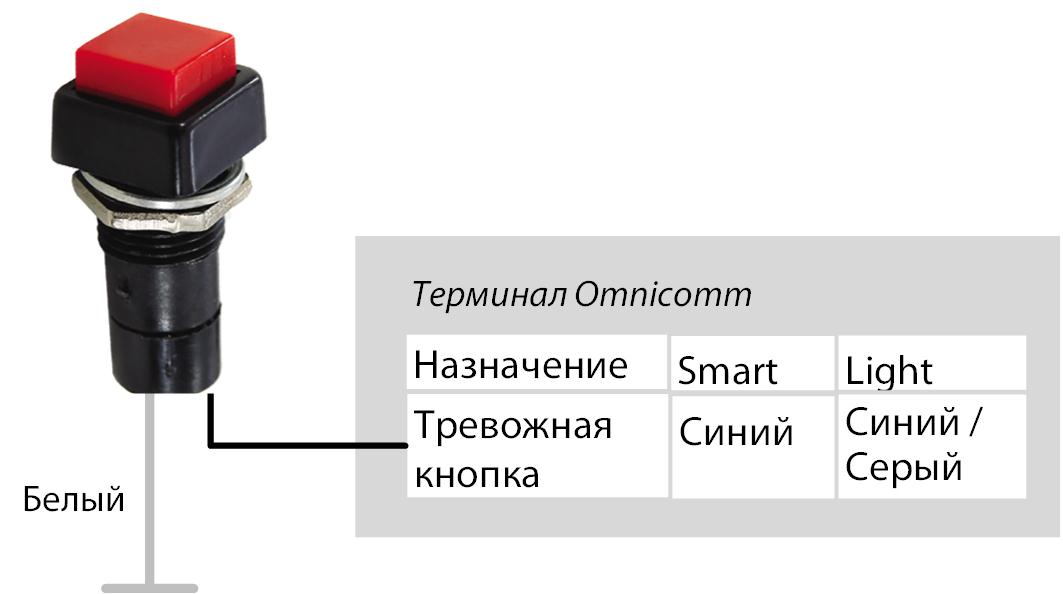
CAN шина
Во вкладке «Настройки» выберите из списка раздел «CAN»:
Из списка выберите параметры, значение которых необходимо отображать в Omnicomm Online, и установите соответствующие галочки в столбце «Использовать».
«Использовать ContiPressureCheck» – установите галочку для обработки данных, полученных от системы контроля давления в шинах ContiPressureCheck. При использовании системы ContiPressureCheck требуется произвести настройку контроля давления в шинах в Omnicomm Online (см.Руководство по администрированию. Omnicomm Online).
При необходимости добавить параметры для чтения с CAN-шины, которые отсутствуют в списке, в программе Omnicomm Configurator нажмите кнопку «Добавить». Откроется окно:
«Длина» – выберите длину пакета данных. Возможные значения: 1, 2, 3, 4 (бита), 1, 2, 4 (байта).
«PGN» – введите номер группы параметров, определяющий содержимое соответствующего сообщения согласно SAE J1939. Возможные значения: от 1 до 262143.
«Смещение» – введите значение смещения по отношению к базовому адресу области хранения бит. Возможные значения: от 0 до 63.
«SPN» – введите код параметра согласно SAE J1939. Возможные значения: от 0 до 4294967295.
«Использовать» – установите галочку при необходимости считывания данного параметра с шины CAN.
Нажмите кнопку «Сохранить».
Подключение к CAN шине транспортного средства производить с помощью беспроводного считывателя CAN (CAN-крокодила).
При использовании беспроводных считывателей CAN подключение терминалов осуществлять согласно схеме:
Настройка получения данных об объеме топлива в баке из CAN шины ТС Подключить и настроить прием параметров работы оборудования транспортного средства от информационной шины CAN J1939 и установить настройку топливного датчика – «Датчик CAN».
Проверить отображение значений топливного датчика во вкладке «Мониторинг», значение должно быть от 0 до 4095.
При считывании уровня топлива в баке с CAN шины установите режим работы терминала при выключенном зажигании «Собирать данные при тряске». В противном случае график топлива будет отображаться некорректно.